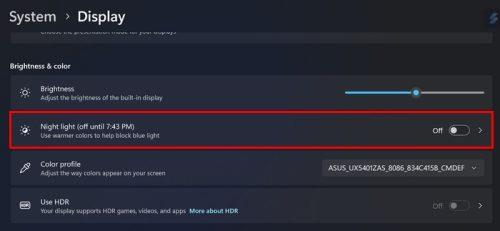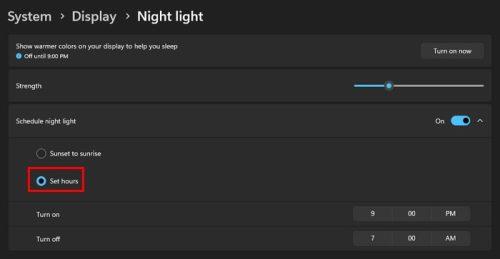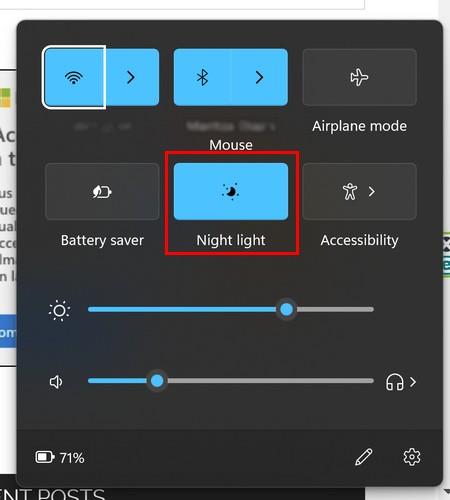Омогућавање функције Нигхт Лигхт на вашем Виндовс 11 рачунару је важно. Укључивањем штитите очи од плаве светлости. Иако је плава боја лепа, није тако лепа када је реч о светлости. Излагање плавој светлости је озбиљан разлог за забринутост. Ако сте стално изложени плавој светлости и не предузимате никакве мере предострожности, можете се изложити проблемима везаним за очи, као што је макуларна дегенерација повезана са узрастом. Према УЦ Давису , то ће такође бити кривац за катаракте и рак ока. Али можете да предузмете мере предострожности у нези очију коришћењем ове корисне функције у подешавањима рачунара.
Како омогућити функцију плавог светла у оперативном систему Виндовс 11
Да бисте омогућили ову функцију, морате да одете у Подешавања тако што ћете притиснути тастере Виндовс + И или кликнути на Виндовс Старт мени и изабрати Подешавања. Када сте у подешавањима, идите на Систем , а затим на Приказ . Опција Ноћно светло биће у одељку Осветљеност и боја.
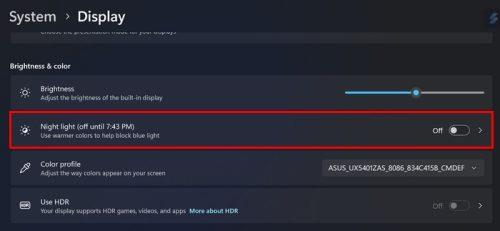
Опција Ноћно светло у подешавањима Виндовс 11
Укључите дугме које је већ искључено. Ако не морате да га укључите сада, али желите да закажете своје радно време, кликните на опцију или стрелицу која показује надесно за више опција. Видећете клизач где можете да подесите јачину ноћног светла, али испод тога ће бити опција Распоред ноћног светла. Можете бирати од заласка сунца до изласка сунца, али можете подесити и одређене сате. Кликните на опције Постави сате и подесите када желите да функција ноћног светла почне и заврши. Обавезно проверите и дугме АМ/ПМ.
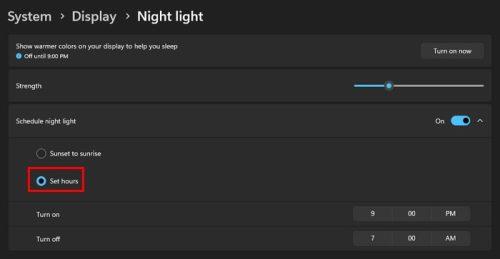
Прилагођени сати ноћног светла у оперативном систему Виндовс 11
Када сте подесили време, можете кренути. Нема потребе да поново покрећете рачунар. У будућности можете да укључите функцију ноћног светла помоћу Акционог центра. Притисните тастере Виндовс + А и кликните на Ноћно светло. У Акционом центру нећете видети опцију за подешавање интензитета; мораћете да одете у Подешавања да бисте то променили.
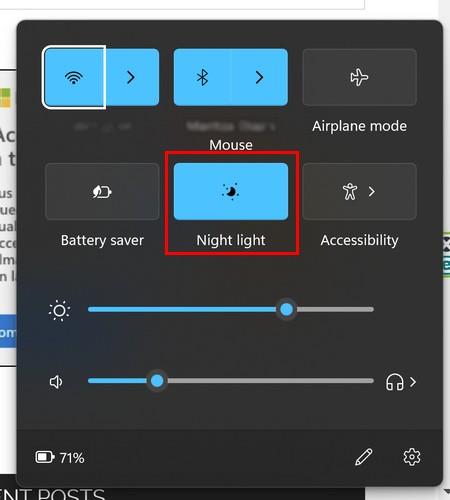
Опција ноћног светла у Акционом центру
То је све што се тиче омогућавања функције ноћног светла. Најбрже је преко Акционог центра ако сте га већ подесили на снагу коју желите.
Додатна литература
Функција Нигхт Лигхт се такође може наћи у оперативном систему Виндовс 10. Ако видите да је функција засивљена , ево неколико корисних савета које можете да испробате. За кориснике Андроид-а, ево пет бесплатних апликација које вам могу помоћи да блокирате то плаво светло када гледате своје ТикТок видео снимке пре него што одете на спавање. Ако вас занима како функционише ноћни вид , ево шта да прочитате.
Закључак
Функција Нигхт Лигхт је корисна алатка која вам помаже да очувате здравље очију. Још боље је то што можете подесити јачину ноћног светла. Такође можете да подесите сате када желите да се укључи. Ако икада пожелите да промените то време, увек се можете вратити у Подешавања и поново променити ствари. Такође постоји више од једног начина да се то омогући. Осим подешавања, можете га омогућити и помоћу Акционог центра. Колико вам је корисна функција Ноћно светло? Обавестите ме у коментарима испод и не заборавите да поделите чланак са другима на друштвеним мрежама.